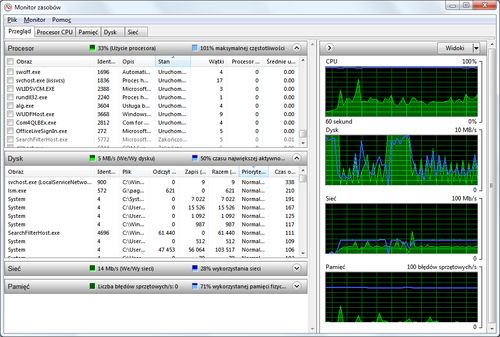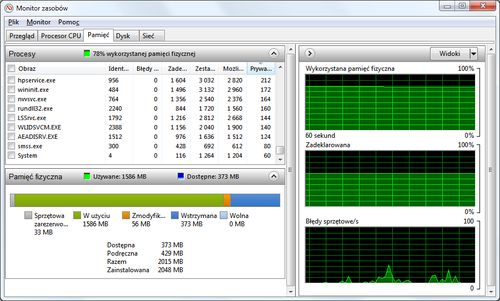Monitor zasobów systemu Windows 7 jest narzędziem umożliwiającym wyświetlanie informacji na temat użycia zasobów sprzętowych (procesor, pamięć, dysk i sieć) oraz programowych (dojścia do plików i moduły) w czasie rzeczywistym. Monitor zasobów można też używać do uruchamiania, zatrzymywania, wstrzymywania i wznawiania procesów i usług oraz do rozwiązywania problemów z aplikacjami. Funkcja ta świetnie wspiera diagnostykę systemu i poprawę jego wydajności. Zobaczmy, co oferuje nam monitor zasobów.
Narzędzie najszybciej uruchomimy klikając Start i w polu wyszukiwania wpisując Monitor zasobów. Okno programu składa się z pięciu zakładek oraz panelu z wykresami aktualizowanymi w czasie rzeczywistym.
Pierwsza zakładka przedstawia ogólne informacje o obciążeniu najważniejszych komponentów komputera, oraz przedstawia dużo szczegółowych informacji o aplikacjach i usługach systemowych aktualnie działających w systemie. Każdy z wykazów możemy sortować według kilku różnych kryteriów. Wykazy można rozwijać i zwijać tworząc zestawy informacji, których w danej chwili potrzebujemy. W oknie po prawej stronie znajdziemy wykresy przedstawiające poziom wykorzystania poszczególnych zasobów komputera.
Na zakładce Procesor CPU znajdziemy wiele informacji o pracy i obciążeniu procesora. Poszczególne tabele przedstawiają wykaz uruchomionych aplikacji i usług wraz z ich wpływem na obciążenie procesora, oraz wykaz dojść i modułów skojarzonych. Poszczególne aplikacje i usługi na listach możemy kliknąć prawym przyciskiem myszki i wybrać m.in. ich zatrzymanie bądź wstrzymanie. W okienku wykresu zobaczymy dane na temat ogólnego wykorzystania procesora, wykorzystania CPU przez usługi, oraz wykorzystanie poszczególnych rdzeni procesora, gdy posiadamy układ wielordzeniowy.
Kolejna zakładka to Pamięć. Tutaj poznamy wykorzystanie pamięci przez poszczególne procesy, a także zapoznamy się z rozmiarem dostępnej przestrzeni, wstrzymanej, czy też zarezerwowanej sprzętowo.
Zakładka Dysk to garść informacji na temat pracy dysków twardych. Zobaczymy tu dane o procesach, które aktywnie wykorzystują dysk twardy, pojawią się także informacje o zajętości miejsca na poszczególnych dyskach, a także o obciążeniu ich pracy.
Ostatnia zakładka to Sieć. Oczywiście znajdziemy w niej dane o programach wykorzystujących połączenia sieciowe, aktywność procesów sieciowych, a także otwarte porty i połączenia. Dla każdej z tabeli danych mamy tradycyjnie wiele różnych informacji.